8 图形
概述
图形部件采用矢量图像绘制技术,为Zabbix采集的数据提供了一种现代化且多样化的可视化方式。该图形部件自Zabbix 4.0版本起获得支持。需注意的是,Zabbix 4.0之前版本支持的图形部件仍可作为1-仪表盘部件使用。
配置
要配置,选择Graph作为类型:
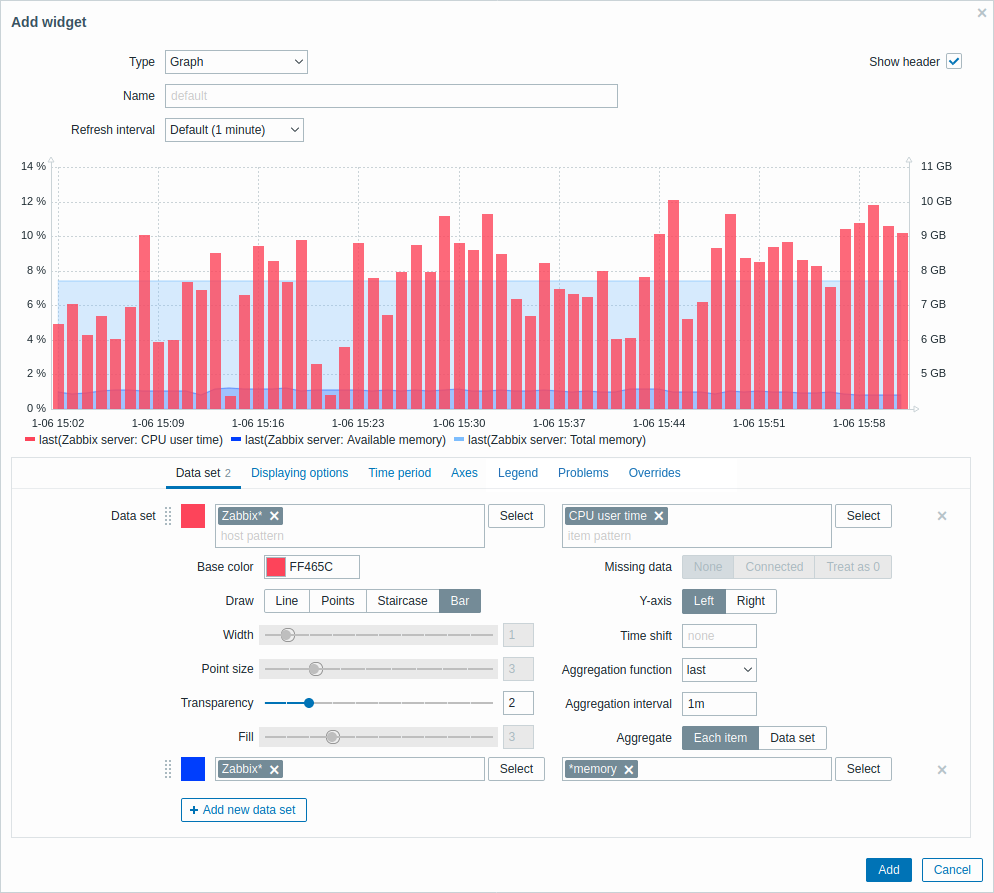
数据集选项卡允许添加数据集并定义其可视化 表示
| 数据集 | 选择主机和监控项以在图表中显示。或者,您可以输入主机和监控项模式。可以使用通配符模式(例如,*将返回匹配零个或多个字符的结果)。要指定通配符模式,只需手动输入string并按Enter键。在输入时,请注意所有匹配的主机都会在下拉菜单中显示。图表中最多可显示50个监控项。 主机模式和监控项模式字段为必填项。 通配符符号始终会被解释,因此如果存在其他匹配的监控项(例如item2、item3),则无法单独添加名为"监控项*"的监控项。 |
|
| 基础颜色 | 调整基础颜色,可通过颜色选择器或手动设置。基础颜色用于计算数据集每个监控项的不同颜色。基础颜色输入字段为必填项。 | |
| 绘制 | 选择指标的绘制类型。可选绘制类型包括折线图(默认设置)、点图、阶梯图和柱状图。 请注意,若折线图/阶梯图中仅有一个数据点,则无论选择何种绘制类型都会以点形式显示。点的大小根据线宽计算,但即使线宽小于3像素,点尺寸也不会小于3像素。 |
|
| Width | 设置线条宽度。此选项在选中Line或Staircase绘图类型时可用。 | |
| 点大小 | 设置点的大小。当选择点绘制类型时此选项可用。 | |
| 透明度 | 设置透明度级别. | |
| 填充 | 设置填充级别。当选择线型或阶梯型绘制类型时,此选项可用。 | |
| 缺失数据 | 选择显示缺失数据的选项: 无 - 留空不显示 连接 - 连接两个边界值 视为0 - 将缺失数据显示为0值 不适用于点和柱状绘图类型. |
|
| Y轴 | 选择图表中Y轴显示的位置。 | |
| 时间偏移 | 如需指定时间偏移,请在此字段填写。允许使用时间后缀,支持负值。 | |
| 聚合函数 | 指定使用的聚合函数: min - 显示最小值 max - 显示最大值 avg - 显示平均值 sum - 显示值总和 count - 显示值的计数 first - 显示第一个值 last - 显示最后一个值 none - 显示所有值(不聚合) 聚合功能允许为选定时间间隔(5分钟、1小时、1天)显示聚合值,而非所有值。另请参阅: Aggregation in graphs. 此选项自Zabbix 4.4起支持。 |
|
| 聚合间隔 | 指定用于聚合值的间隔。您可以在该字段中使用时间后缀。不带后缀的数值将被视为秒数。 此选项自Zabbix 4.4起支持。 |
|
| 聚合 | 指定是否进行聚合: 每个监控项 - 数据集中的每个监控项将被单独聚合并显示。 数据集 - 所有数据集监控项将被聚合并显示为一个值。 此选项从Zabbix 4.4开始支持。 |
|
现有数据集显示在列表中。您可以:
 - 点击此按钮添加新数据集
- 点击此按钮添加新数据集 - 点击颜色图标以展开/折叠数据集详情
- 点击颜色图标以展开/折叠数据集详情 - 点击移动图标并将数据集拖拽到新位置 列表
- 点击移动图标并将数据集拖拽到新位置 列表
显示选项选项卡允许定义历史数据选择:

| 历史数据选择 | 设置图表数据来源: 自动 - 数据根据经典图表基于历史数据趋势数据生成获取(默认) 历史 - 来自历史数据 趋势 - 来自趋势数据 |
时间段选项卡允许设置自定义时间段:
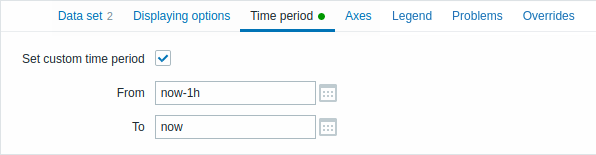
| 设置自定义时间段 | 勾选此复选框可为图表设置自定义时间段(默认未勾选)。 |
| 起始时间 | 设置图表自定义时间段的开始时间。 |
| 结束时间 | 设置图表自定义时间段的结束时间。 |
坐标轴选项卡允许自定义坐标轴的显示方式:
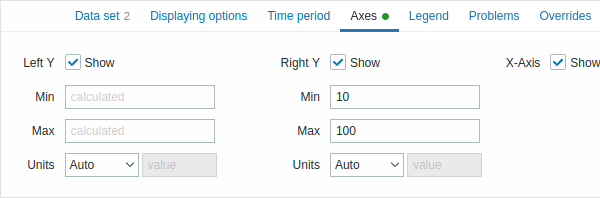
| 左侧Y轴 | 勾选此复选框可使左侧Y轴可见。如果在数据集或覆盖选项卡中未选择,该复选框可能被禁用。 |
| 右侧Y轴 | 勾选此复选框可使右侧Y轴可见。如果在数据集或覆盖选项卡中未选择,该复选框可能被禁用。 |
| X轴 | 取消勾选此复选框可隐藏X轴(默认勾选)。 |
| 最小值 | 设置对应坐标轴的最小值。指定Y轴可见范围的最小值。 |
| 最大值 | 设置对应坐标轴的最大值。指定Y轴可见范围的最大值。 |
| 单位 | 从下拉菜单中选择图表轴值的单位。如果选择自动选项,轴值将使用对应轴第一个监控项的单位显示。静态选项允许为对应轴分配自定义名称。如果选择静态选项且值输入框留空,对应轴的名称将仅由数值组成。 |
图例选项卡允许自定义图表图例:
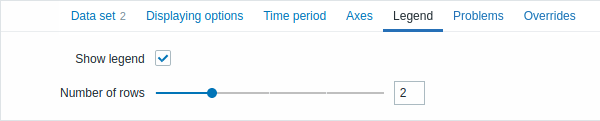
| 显示图例 | 取消勾选此复选框可隐藏图表上的图例(默认勾选)。 |
| 行数 | 设置图表上显示的行数。 |
问题选项卡允许自定义问题显示:
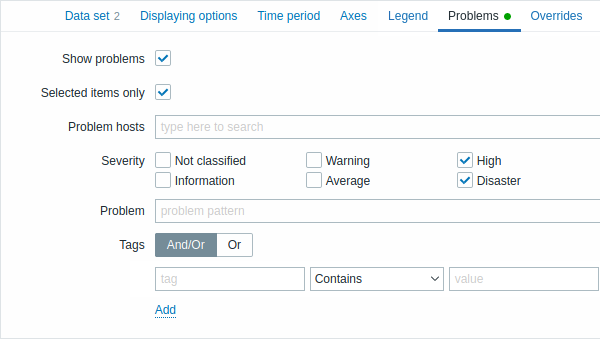
| 显示问题 | 勾选此复选框以在图表上启用问题显示(默认未勾选,即禁用状态)。 |
| 仅选中的监控项 | 勾选此复选框以仅包含所选监控项的问题在图表上显示。 |
| 问题主机 | 选择要在图表上显示的问题主机。可使用通配符模式(例如*将返回匹配零个或多个字符的结果)。要指定通配符模式,只需手动输入string并按Enter键。输入时,下拉菜单会实时显示所有匹配的主机。 |
| 严重性 | 勾选问题严重性以筛选图表上显示的问题。 若未勾选任何严重性,则显示所有问题。 |
| 问题 | 指定要在图表上显示的问题名称。 |
| 标签 | 指定问题标签以限制部件中显示的问题数量。可包含或排除特定标签及标签值。可设置多个条件。标签名称匹配始终区分大小写。 每个条件支持以下运算符: 存在 - 包含指定标签名称 等于 - 包含指定标签名称和值(区分大小写) 包含 - 包含标签值含有输入string的标签名称(子串匹配,不区分大小写) 不存在 - 排除指定标签名称 不等于 - 排除指定标签名称和值(区分大小写) 不包含 - 排除标签值含有输入string的标签名称(子串匹配,不区分大小写) 条件计算类型有两种: 与/或 - 必须满足所有条件,相同标签名的条件将通过"或"条件分组 或 - 只需满足一个条件 |
覆盖项选项卡允许为数据集添加自定义覆盖项:
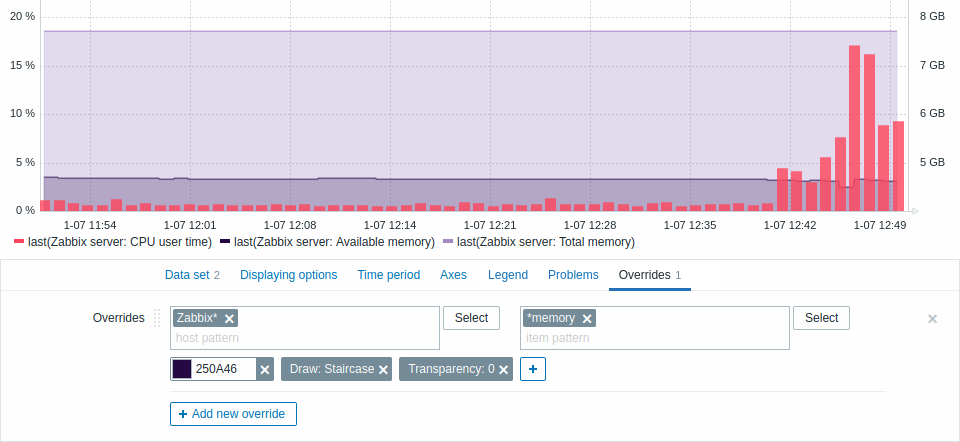
当使用*通配符为数据集选择多个监控项时,覆盖项非常有用,您可以通过覆盖项更改默认的监控项显示方式(例如默认基础颜色或其他属性)。
现有覆盖项(如果有)会显示在列表中。要添加新覆盖项:
点击
 按钮
按钮为覆盖项选择主机和监控项。或者,您可以输入主机和监控项模式。可以使用通配符模式(例如,
*将返回匹配零个或多个字符的结果)。要指定通配符模式,只需手动输入string并按Enter键。在输入时,请注意下拉列表中会显示所有匹配的主机。通配符符号始终会被解释,因此如果存在其他匹配的监控项(例如item2、item3),则无法单独添加名为"监控项*"的监控项。主机模式和监控项模式字段是必填的。点击
 , to select override parameters. At least one override parameter should be selected. For parameter descriptions, see the Data set tab above.
, to select override parameters. At least one override parameter should be selected. For parameter descriptions, see the Data set tab above.
图形小部件显示的信息可以通过widget-菜单下载为.png图像:
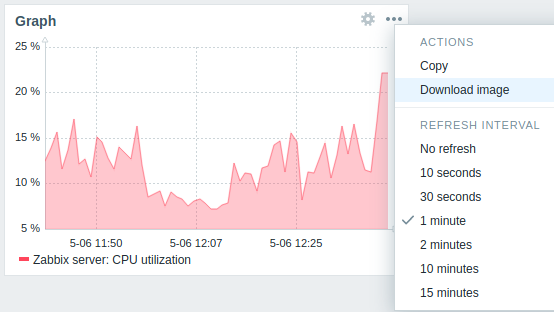
小部件的截图将保存到下载文件夹中。

